معاني WhatsApp Emoji – قائمة كاملة

لقد عدنا إلى اللغة التصويرية مع دخولنا العقد الثاني من القرن الحادي والعشرين. الرموز التعبيرية موجودة في كل مكان. يستخدمها الكثيرون بدلاً من وضع ماذا
كيفية تغيير عنوان IP في نظام التشغيل Windows 10: عنوان IP هو التسمية الرقمية الفريدة التي يمتلكها كل جهاز على أي شبكة كمبيوتر معينة. يستخدم هذا العنوان لإرسال الرسائل واستلامها بين الأجهزة الموجودة على الشبكة.
يتم توفير عنوان IP الديناميكي بواسطة خادم DHCP (جهاز التوجيه الخاص بك). يتغير عنوان IP الديناميكي للجهاز في كل مرة يتصل فيها بالشبكة. من ناحية أخرى ، يتم توفير عنوان IP الثابت بواسطة موفر خدمة الإنترنت ويظل كما هو حتى يتغير يدويًا بواسطة مزود خدمة الإنترنت أو المسؤول. يقلل وجود عناوين IP ديناميكية من خطر التعرض للاختراق بدلاً من امتلاك عناوين IP ثابتة.
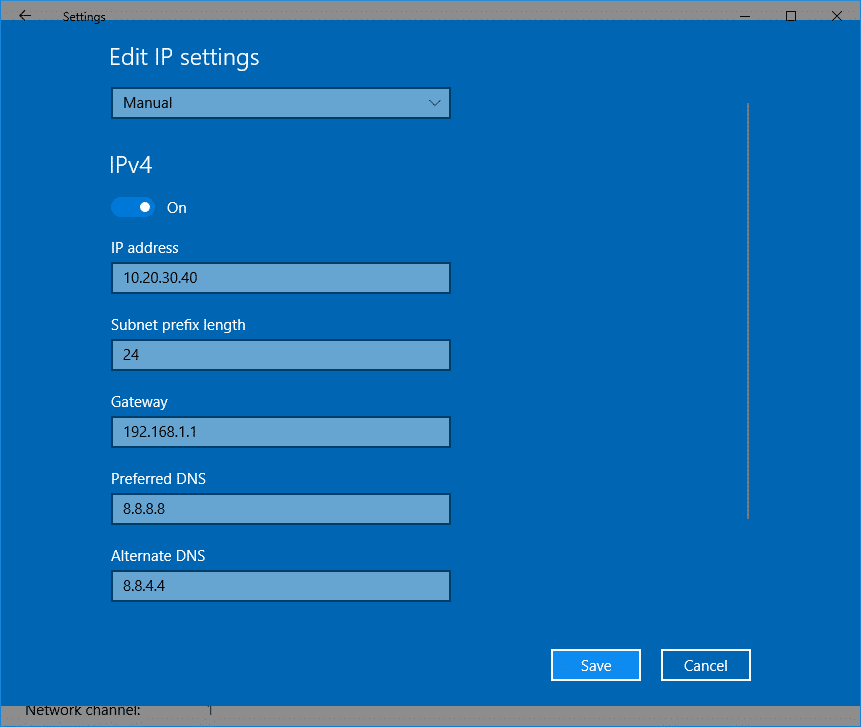
على شبكة محلية ، قد ترغب في مشاركة الموارد أو إعادة توجيه المنفذ. الآن ، كلاهما يتطلب عنوان IP ثابت للعمل. ومع ذلك ، فإن عنوان IP الذي يعينه جهاز التوجيه الخاص بك ديناميكي بطبيعته وسيتغير في كل مرة تقوم فيها بإعادة تشغيل الجهاز. في مثل هذه الحالة ، ستحتاج إلى تكوين عنوان IP ثابت يدويًا لأجهزتك. هناك العديد من الطرق للقيام بذلك. دعونا نتحقق منها.
محتويات
كيفية تغيير عنوان IP في نظام التشغيل Windows 10
تأكد من إنشاء نقطة استعادة في حالة حدوث خطأ ما.
الطريقة الأولى: استخدم لوحة التحكم لتغيير عنوان IP
1- استخدم حقل البحث بجانب أيقونة windows على شريط المهام وابحث عن لوحة التحكم.

2. فتح لوحة التحكم.
3. انقر فوق " الشبكة والإنترنت " ثم انقر فوق " مركز الشبكة والمشاركة ".

4. انقر فوق " تغيير إعدادات المحول " على الجانب الأيسر من النافذة.

5. سيتم فتح نوافذ اتصال الشبكة.
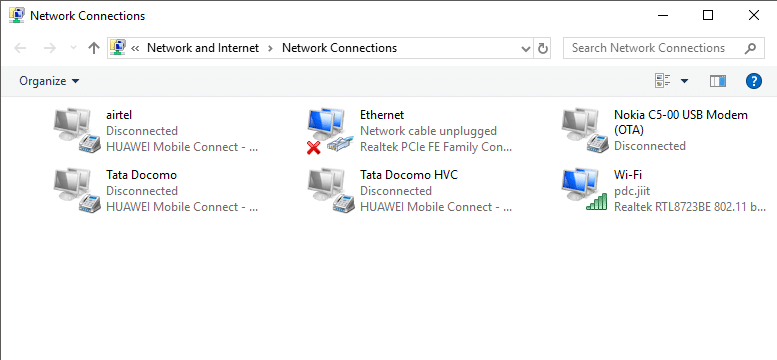
6. انقر بزر الماوس الأيمن فوق محول الشبكة ذي الصلة وانقر فوق الخصائص.

7.في علامة تبويب الشبكات ، حدد " بروتوكول الإنترنت الإصدار 4 (TCP / IPv4) ".
8.انقر على خصائص .

9. في نافذة خصائص IPv4 ، حدد زر الاختيار " استخدام عنوان IP التالي ".
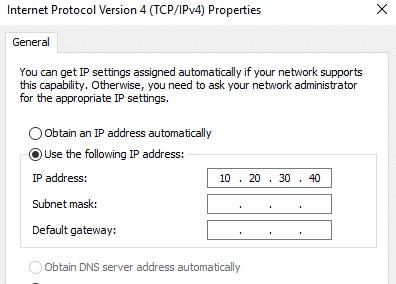
10- أدخل عنوان IP الذي تريد استخدامه.
11 - أدخل قناع الشبكة الفرعية. بالنسبة للشبكة المحلية التي تستخدمها في منزلك ، سيكون قناع الشبكة الفرعية هو 255.255.255.0.
12. في البوابة الافتراضية ، أدخل عنوان IP لجهاز التوجيه الخاص بك.
13. في خادم DNS المفضل ، أدخل عنوان IP للخادم الذي يوفر حلول DNS. عادة ما يكون عنوان IP الخاص بجهاز التوجيه الخاص بك.
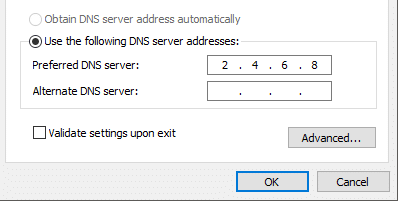
14- يمكنك أيضًا إضافة خادم DNS بديل للاتصال به في حالة تعذر وصول جهازك إلى خادم DNS المفضل.
15- انقر فوق "موافق" لتطبيق الإعدادات الخاصة بك.
16. أغلق النافذة.
17- حاول التنقل في موقع ويب لمعرفة ما إذا كان يعمل أم لا.
هذه هي الطريقة التي يمكنك بها تغيير عنوان IP بسهولة في نظام التشغيل Windows 10 ، ولكن إذا لم تنجح هذه الطريقة معك ، فتأكد من تجربة الطريقة التالية.
الطريقة 2: استخدم موجه الأمر لتغيير عنوان IP
1.اضغط على Windows Key + X ثم حدد Command Prompt (Admin) .

2- لرؤية التكوينات الحالية ، اكتب ipconfig / all واضغط على Enter.
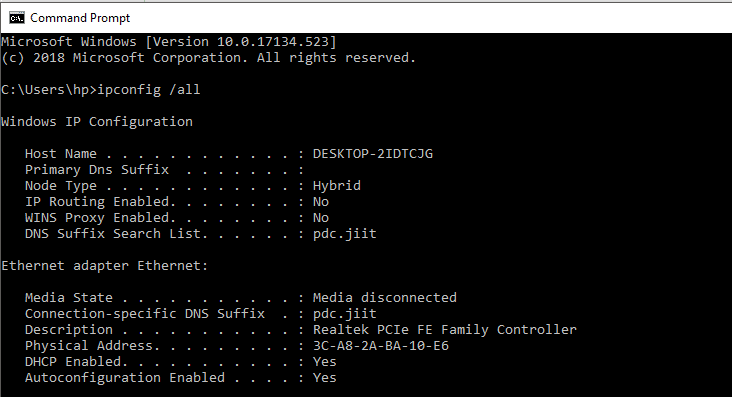
3- ستتمكن من رؤية تفاصيل تكوينات محول الشبكة.
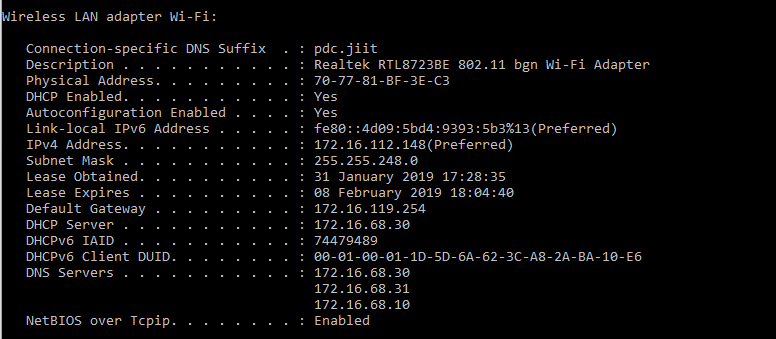
4.الآن ، اكتب:
تعيين عنوان IP لواجهة netsh = ” yourNetworkAdapter “ ثابت 10.20.30.40 255.255.255.0 2.4.6.8
ملاحظة: هذه العناوين الثلاثة هي عنوان IP الثابت لجهازك الذي تريد تعيينه ، وقناع الشبكة الفرعية ، وعنوان المهرب الافتراضي ، على التوالي.

5.اضغط على إدخال وسيؤدي ذلك إلى تعيين عنوان IP ثابت لجهازك.
6- لتعيين عنوان خادم DNS الخاص بك ، اكتب الأمر التالي واضغط على Enter:
تعيين واجهة IP لـ netsh اسم dns = ” yourNetworkAdapter “ ثابت 10.20.30.1
ملاحظة: العنوان الأخير هو عنوان خادم DNS الخاص بك.
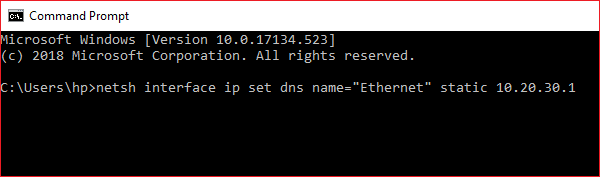
7. لإضافة عنوان DNS بديل ، اكتب
netsh interface ip إضافة اسم dns = ” alternateServer ” 8.8.8.8 index = 2
ملاحظة: سيكون هذا العنوان هو عنوان خادم DNS البديل.

8- حاول التنقل في موقع ويب لمعرفة ما إذا كان يعمل أم لا.
الطريقة الثالثة: استخدم POWERSHELL لتغيير عنوان IP
1. اضغط على مفتاح Windows + S لإظهار البحث ثم اكتب PowerShell.
2- انقر بزر الماوس الأيمن فوق اختصار Windows PowerShell وحدد " تشغيل كمسؤول ".

3- لرؤية تكوينات IP الحالية الخاصة بك ، اكتب Get-NetIPConfiguration واضغط على Enter.
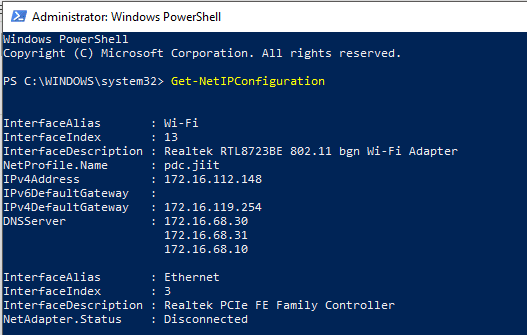
4- لاحظ التفاصيل التالية:
InterfaceIndex IPv4Address IPv4DefaultGateway DNSServer
5- لتعيين عنوان IP ثابت ، قم بتشغيل الأمر:
New-NetIPAddress -InterfaceIndex 13 -IP Address 10.20.30.40 –PrefixLength 24 -DefaultGateway 2.4.6.8
ملاحظة: هنا ، استبدل رقم InterfaceIndex و DefaultGateway بتلك التي دونتها في الخطوات السابقة و IPAddress بتلك التي تريد تعيينها. بالنسبة لقناع الشبكة الفرعية 255.255.255.0 ، يبلغ طول PrefixLength 24 ، يمكنك استبداله إذا كنت تريد ذلك برقم بت صحيح لقناع الشبكة الفرعية.
6- لتعيين عنوان خادم DNS ، قم بتشغيل الأمر:
Set-DnsClientServerAddress -InterfaceIndex 3 -ServerAddresses 10.11.12.13
أو ، إذا كنت ترغب في إضافة عنوان DNS بديل آخر ، فاستخدم الأمر:
Set-DnsClientServerAddress -InterfaceIndex 3 –ServerAddresses 10.11.12.13 ، 8.8.8.8
ملاحظة: استخدم عناوين InterfaceIndex وخادم DNS ذات الصلة.
7.هذه الطريقة التي يمكنك من خلالها تغيير عنوان IP في نظام التشغيل Windows 10 بسهولة ، ولكن إذا لم تنجح هذه الطريقة معك ، فتأكد من تجربة الطريقة التالية.
الطريقة الرابعة: تغيير عنوان IP في إعدادات WINDOWS 10
ملاحظة: تعمل هذه الطريقة فقط مع المحولات اللاسلكية.
1- اضغط على مفتاح Windows + I لفتح الإعدادات ثم انقر فوق " الشبكة والإنترنت ".

2- انقر فوق Wi-Fi من الجزء الأيمن وحدد الاتصال المطلوب.

3- قم بالتمرير لأسفل وانقر فوق الزر "تحرير" ضمن إعدادات IP .

4. حدد " يدوي " من القائمة المنسدلة وقم بالتبديل على مفتاح IPv4.

5. تعيين عنوان IP ، طول بادئة الشبكة الفرعية (24 لقناع الشبكة الفرعية 255.255.255.0) ، البوابة ، DNS المفضل ، DNS البديل وانقر على زر حفظ.
باستخدام هذه الطرق ، يمكنك بسهولة تعيين عنوان IP ثابت لجهاز الكمبيوتر الخاص بك.
موصى به:
آمل أن تكون الخطوات المذكورة أعلاه قادرة على مساعدتك في تغيير عنوان IP في نظام التشغيل Windows 10 ، ولكن إذا كان لا يزال لديك أي أسئلة بخصوص هذا الدليل ، فلا تتردد في طرحها في قسم التعليقات.
لقد عدنا إلى اللغة التصويرية مع دخولنا العقد الثاني من القرن الحادي والعشرين. الرموز التعبيرية موجودة في كل مكان. يستخدمها الكثيرون بدلاً من وضع ماذا
بقدر ما تعتبر Roblox منصة ألعاب، فهي أيضًا سوق تمكن المبدعين واللاعبين من التعامل. على سبيل المثال، إذا قمت للتو بإنشاء مجموعة
إذا كنت من مستخدمي جهاز الكمبيوتر الذي يعمل بنظام Windows، فأنت على دراية ببرنامج File Explorer. قدم Windows 10 نسخة محسنة، مما يسمح لك بالوصول إلى One Drive بسهولة.
على الرغم من أن TikTok يمكّنك من جعل حسابك خاصًا وتقييد الوصول إلى المحتوى الخاص بك، إلا أن معظم الأشخاص يستخدمونه لزيادة تواجدهم عبر الإنترنت. انها ال
يعمل Facebook Marketplace وeBay بشكل مشابه للمشترين والبائعين عبر الإنترنت. ومع ذلك، يتمتع كل منها بميزات فريدة لتمييز نفسه عن المنافسين
تعد صور أمازون إحدى خدمات عملاق التكنولوجيا الأقل شهرة ولكنها ذات قيمة عالية. ولكن هل Amazon Photos مخصص للأعضاء الرئيسيين فقط؟ الجواب هو لا. هناك
عندما ترى مقطع فيديو على YouTube تريد تنزيله، قد تميل إلى القيام بذلك من خلال تطبيق YouTube. لسوء الحظ، يتقاضى موقع YouTube رسومًا مقابل هذا الامتياز
كانت هناك طرق عديدة للعثور على البيض في Blox Fruits في Roblox. كان البيض أحد مستحضرات التجميل للفواكه التي تم إصدارها لحدث عيد الفصح 2023. على عكس البعض الآخر
Discord عبارة عن منصة ممتازة تجمع الأشخاص من مختلف المجتمعات معًا، وتقدم أدوات اتصال لا حصر لها. الجانب السلبي هو معظم
في السنوات الأخيرة، قام فيسبوك بتعزيز أمانه من خلال ميزة مدمجة تسمى Facebook Code Generator. يعمل هذا الإجراء الأمني مع جميع فيسبوك
تعد قصص Instagram ميزة مهمة لا يمكنك تجاهلها. بغض النظر عما إذا كنت تستخدم حسابًا شخصيًا أو حسابًا تجاريًا، فإنها توفر لك
https://www.youtube.com/watch?v=od0hzWFioJg إذا كنت تحب ألعاب FPS متعددة اللاعبين ولديك سلسلة تنافسية واسعة النطاق، فقد حان الوقت للانتقال إلى لعبة Valorant
تبدو البيانات التالفة الموجودة على جهاز Sony PlayStation 4 أمرًا فظيعًا، ولكن من السهل نسبيًا إصلاحها. لذا، إذا حصلت على خطأ في البيانات التالفة
ربما كنت متجهًا إلى شاطئ بعيد أو ذاهب في رحلة تخييم بدون شبكة Wi-Fi، ولكنك لا تزال ترغب في الاستماع إلى أغانيك المفضلة على Spotify. أو ربما أنت
CapCut هي أداة ممتازة لتحرير مقاطع الفيديو. يمكن لأي شخص استخدامه، بغض النظر عما إذا كان يقوم بتحرير مقاطع الفيديو من أجل المتعة أو يحاول كسب المال من خلال القيام بذلك.
يبرز من بين هذه التطبيقات تطبيقان لتوصيل الطعام – Door Dash وUber Eats. ولكن أي واحد يقدم أفضل خدمة؟ إذا كنت تريد معرفة التطبيق الذي سيحصل عليه
ربما كنت تعمل مع الكثير من المعلومات في Excel. الصفوف المكررة لا تجعل العملية أسهل. سوف ترغب في القضاء عليهم لجعل الخاص بك
قد يأتي وقت ترغب فيه في إزالة متابعين معينين من ملفك الشخصي على Instagram لسبب أو لآخر. ولحسن الحظ، يتيح Instagram للأعضاء
على الرغم من الجهود العديدة، لم يتمكن الواقع الافتراضي مطلقًا من الوصول إلى البطولات الكبرى. في حين يمكن القول أن كلا من PlayStation VR وSamsung Gear VR ساعدا في ذلك
قد تكون شبكة شركتك مقفلة بشكل أكثر أمانًا من شبكة Fort Knox، ولكن هذا لا يعني أن موظفي العمل عن بعد ومحاربي الطريق في حالة جيدة جدًا


















